Windows 11 стала наступним найкращим оновленням для Windows за останні 5 років. Він має нові функції, можливість встановлювати програми для Android та багато іншого. Якщо ви йшли в ногу з технологіями, то, напевно, знаєте про Windows Update і хотіли б бути в курсі останньої версії. Але як перевірити версію Windows 11? Давай дізнаємось!
Зміст
Навіщо оновлювати Windows до останньої версії?
Оновлення Windows містять нові функції, виправлення помилок і виправлення безпеки, які допомагають підтримувати оптимальну роботу системи, забезпечуючи максимальну конфіденційність і безпеку. Windows є найпопулярнішою ОС для настільних комп’ютерів у світі, і завдяки цьому зловмисники в усьому світі день і ніч працюють, щоб знайти недоліки безпеки та експлойти, які можуть бути використані проти вас. Корпорація Майкрософт регулярно знаходить і якнайшвидше виправляє ці експлойти, які потім надходять на ваш пристрій через оновлення Windows. Подібним чином помилки та збої також виправляються через Windows Update. Тому завжди добре оновлювати Windows до останньої версії.
6 днів для перевірки версії програмного забезпечення в Windows 11
Ви можете перевірити свою версію Windows 11 різними способами залежно від поточного стану вашої системи. Використовуйте один із наведених нижче варіантів, який найкраще відповідає вашим поточним потребам та вимогам.
Спосіб №01: Використання налаштувань
Скористайтеся наведеним нижче посібником, щоб перевірити свою версію Windows 11 за допомогою програми «Налаштування».
Натисніть, Windows + iщоб запустити програму Налаштування у вашій системі. Тепер прокрутіть униз праворуч і натисніть «Про програму».
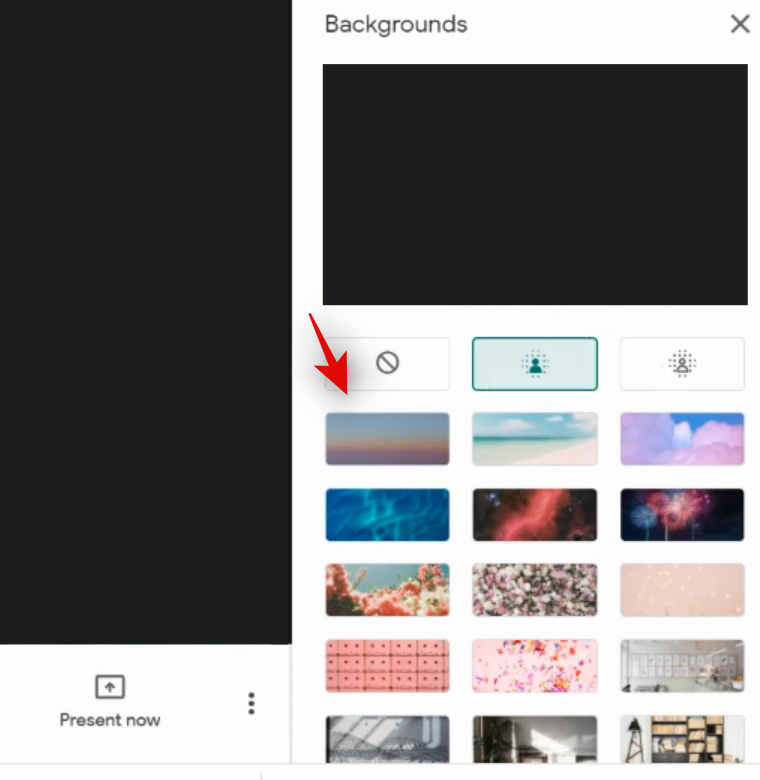
Тепер ви знайдете свою версію Windows 11 у розділі «Специфікації Windows», поруч із параметром «Збірка ОС».
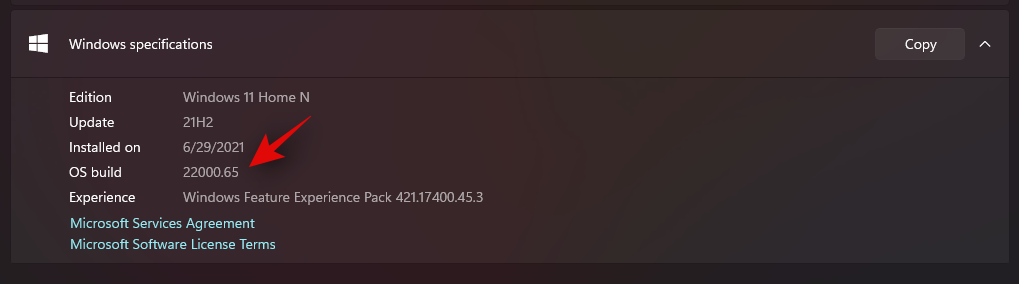
Це номер версії для поточної інсталяції Windows 11.
Спосіб №02: Використання комбінації клавіш

Існує також застаріле сполучення клавіш, яке можна використовувати, щоб перевірити свою версію Windows. По суті, цей ярлик запустить програму властивостей системи, яку потім можна використовувати для визначення інформації про збірку ОС.
На жаль, ця комбінація клавіш призначена лише для користувачів із повнорозмірною клавіатурою або користувачів, які мають клавішу «Пауза/Перерва» на компактній клавіатурі. Знайшовши сумісну клавіатуру, просто натисніть Windows + Pause/Breakклавіші на клавіатурі, щоб запустити програму з інформацією про систему.
Крім того, ви можете використовувати для цього програму для екранної клавіатури на своєму ПК. Щоб відкрити програму, просто натисніть клавішу Windows, а потім введіть на екрані, щоб знайти її. Потім натисніть піктограму програми, щоб відкрити її. Тепер спочатку натисніть клавішу Windows, а потім клавішу PAUSE на екранній клавіатурі.
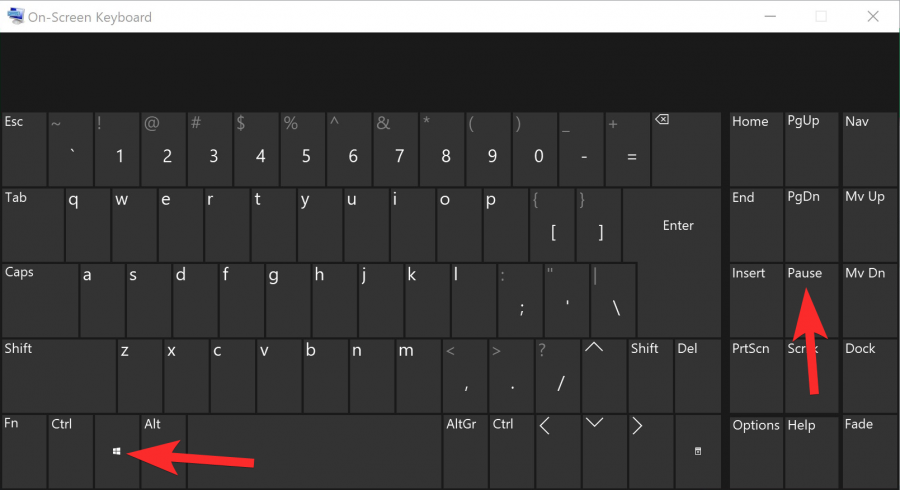
Тепер ви зможете знайти версію для поточної інсталяції Windows 11, окрім «Збірки ОС».
Метод №03: Використання Run
Ви також можете скористатися діалоговим вікном «Виконати», щоб перевірити свою версію Windows 11. Скористайтеся наведеним нижче посібником, щоб почати.
Натисніть «Windows + R» на клавіатурі, щоб відкрити діалогове вікно «Виконати».
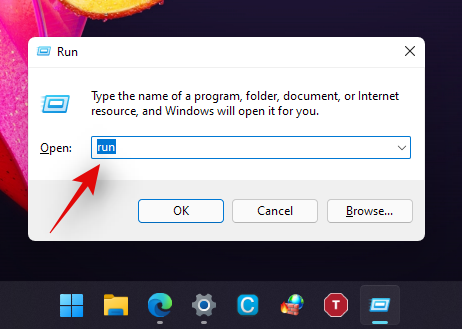
Тепер введіть таку команду. Після введення натисніть «Enter» на клавіатурі. Крім того, ви також можете натиснути «Ok», якщо потрібно, щоб зробити те ж саме.
Winver
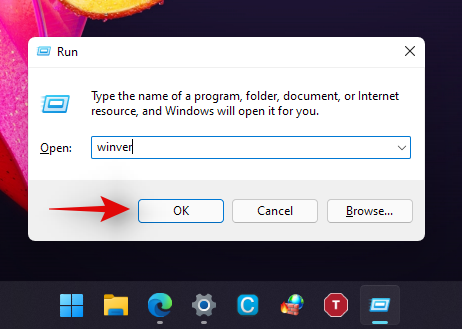
Тепер ви отримаєте діалогове вікно з усіма специфікаціями вашої поточної інсталяції Windows 11. Ви повинні знайти номер вашої поточної версії поруч із «Збірка ОС», як показано нижче.
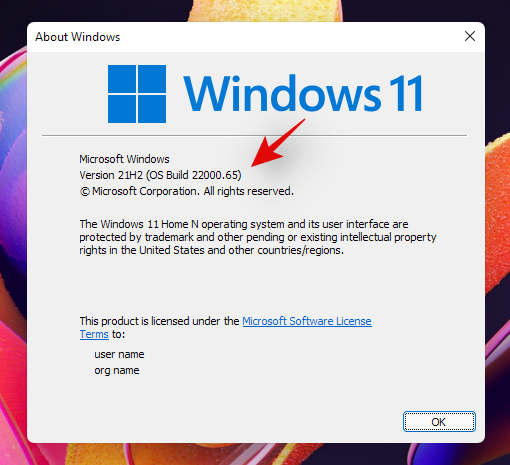
І це все! Тепер ви перевірите свою версію Windows за допомогою діалогового вікна «Виконати».
Спосіб №04: Використання панелі керування
Ви також можете перевірити свою версію Windows за допомогою панелі керування. Скористайтеся наведеним нижче посібником, щоб почати.
Натисніть «Windows + S» на клавіатурі та знайдіть «Панель управління».
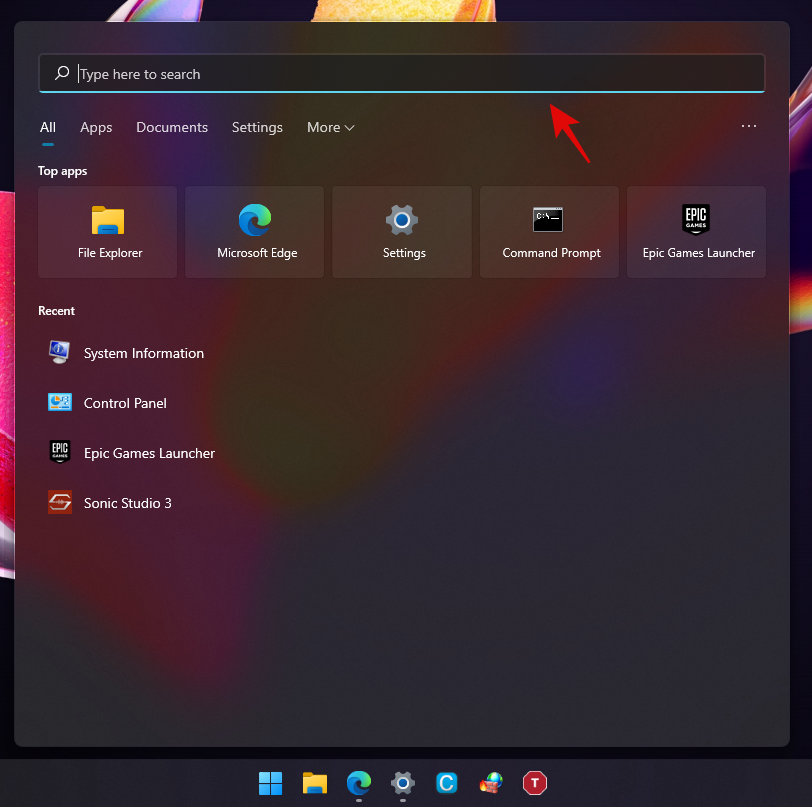
Натисніть і запустіть програму, коли вона з’явиться в результатах пошуку.
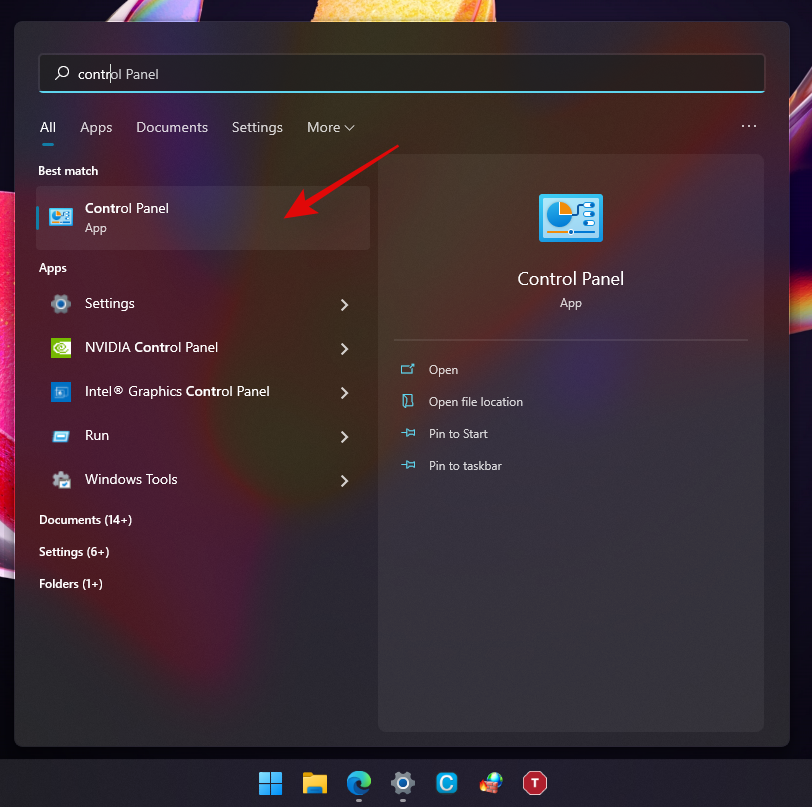
Тепер натисніть і виберіть «Система».
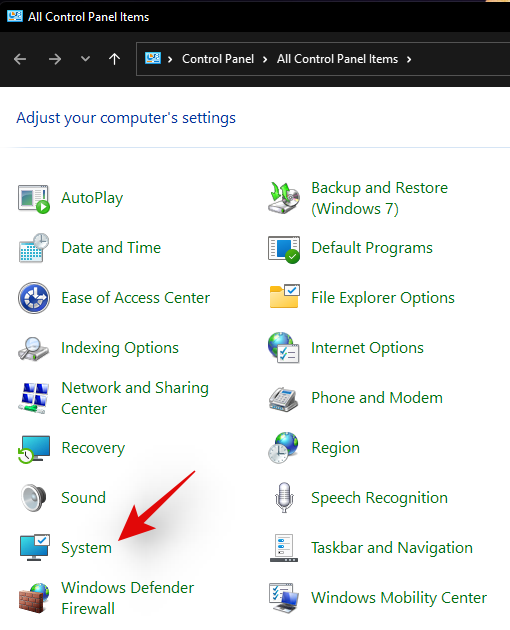
Тепер ви будете перенаправлені на сторінку «Про програму», де ви знайдете номер збірки ОС у розділі «Специфікації Windows».
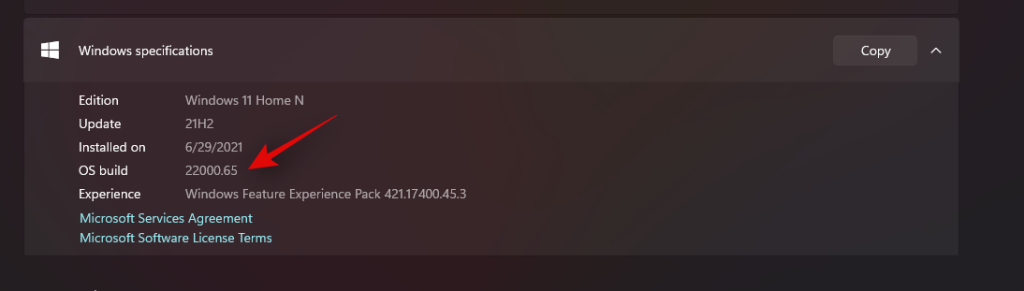
І це все! Тепер ви перевірите номер версії Windows 11 за допомогою панелі керування.
Метод №05: Використання Sysinfo
Інформація про систему — це застаріла програма, вбудована в Microsoft Windows з перших днів, яка допомагає визначити та окреслити характеристики кожної системи. Ви також отримаєте список всіх підключених пристроїв, а також несправних пристроїв. Ви можете використовувати цю програму, щоб отримати номер версії Windows 11, використовуючи наведений нижче посібник.
Натисніть «Windows + S» на клавіатурі та знайдіть «Sysinfo».
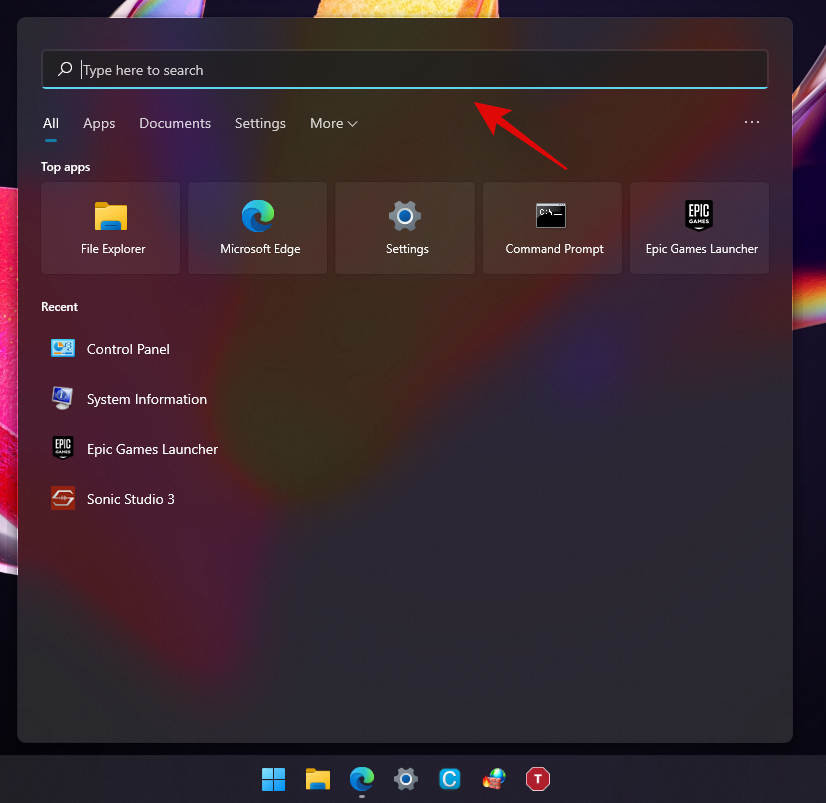
Натисніть і запустіть програму, коли вона з’явиться в результатах пошуку.
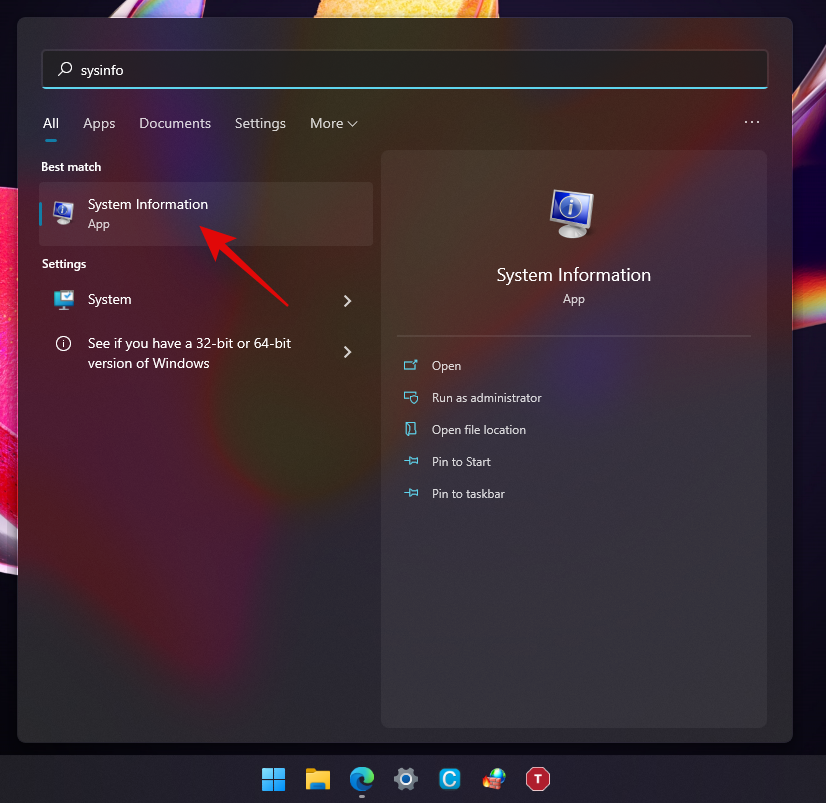
Тепер ви знайдете номер своєї версії на правій вкладці, ви можете клацнути правою кнопкою миші значення та скопіювати його в буфер обміну.
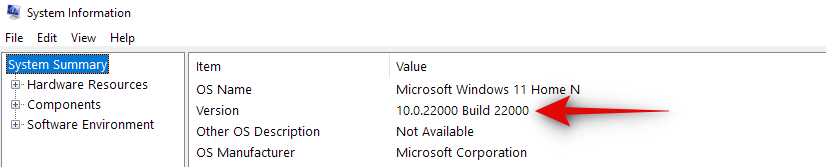
І це все! Тепер ви знайдете версію Windows 11 для вашої інсталяції за допомогою програми системної інформації.
Метод №06: Використання CMD
Ви також можете дізнатися свою поточну версію Windows за допомогою CMD. Це досить чудовий спосіб отримати інформацію про свою версію під час BSOD та багато іншого. Скористайтеся наведеним нижче посібником, щоб дізнатися свою версію Windows за допомогою CMD.
Натисніть «Windows + R» на клавіатурі та введіть «CMD» у діалоговому вікні «Виконати».
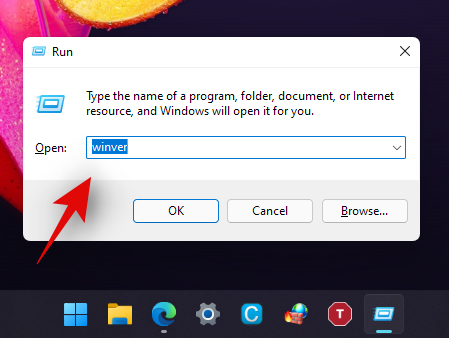
Введіть «CMD» або натисніть «Enter» на клавіатурі або натисніть «Ok», щоб запустити CMD.
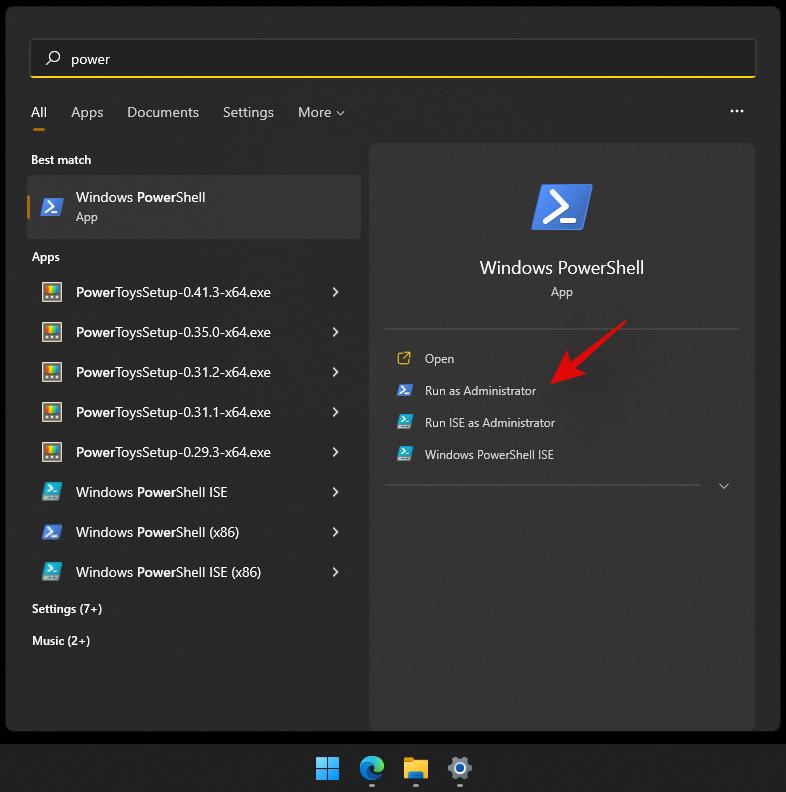
Введіть таку команду та натисніть «Enter» на клавіатурі.
вер
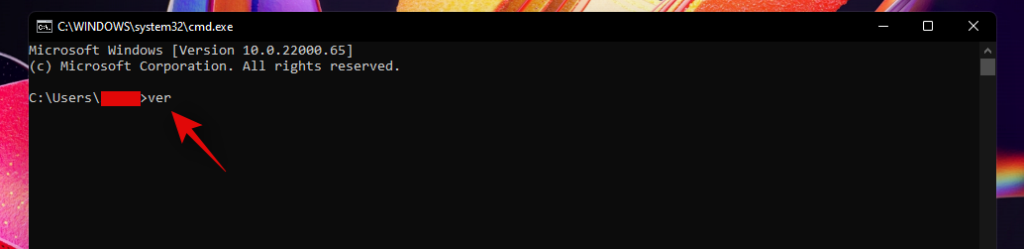
Тепер у наступному рядку має бути показана версія вашої інсталяції Windows.
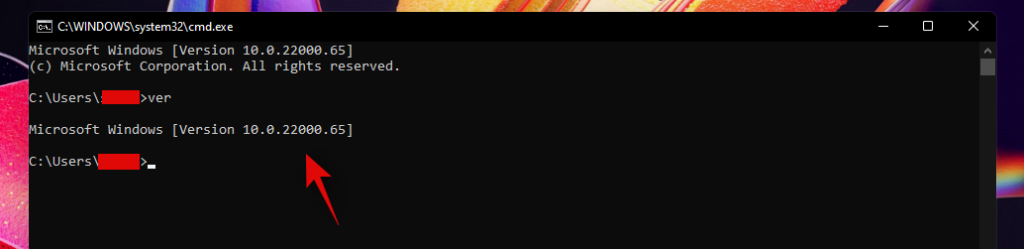
Сподіваємося, вам вдалося знайти свою версію Windows 11, використовуючи один із вищенаведених методів. Якщо у вас виникли проблеми, не соромтеся звертатися до нас, використовуючи розділ коментарів нижче.

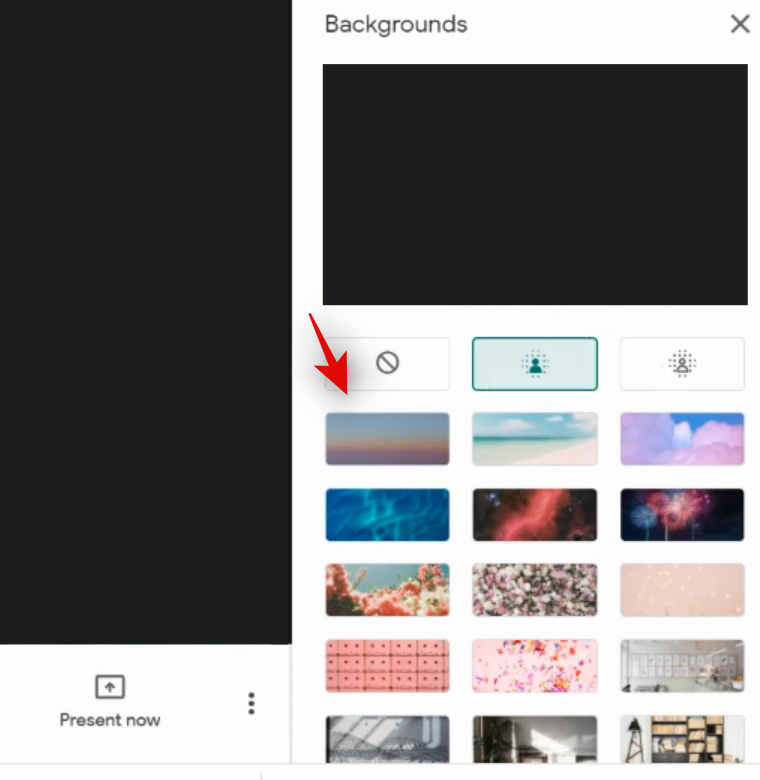
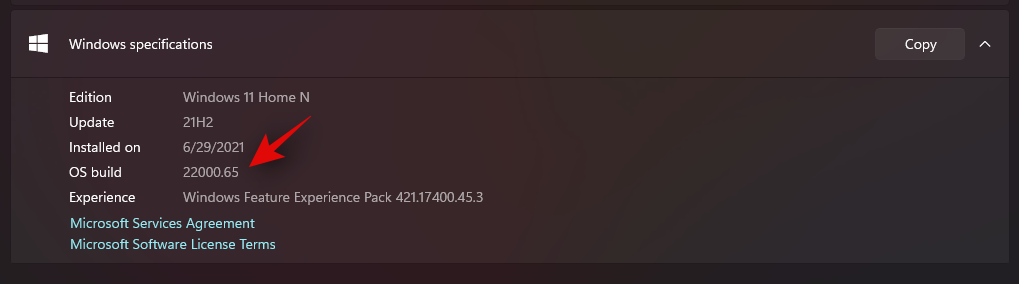

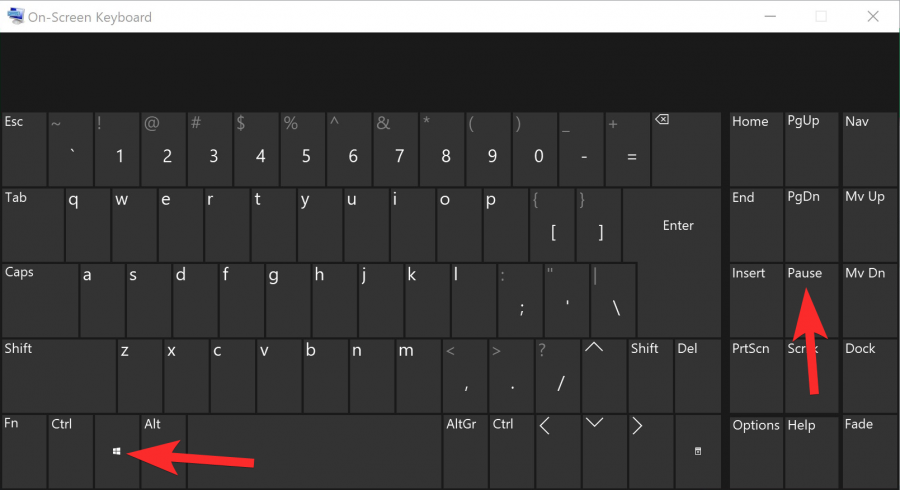
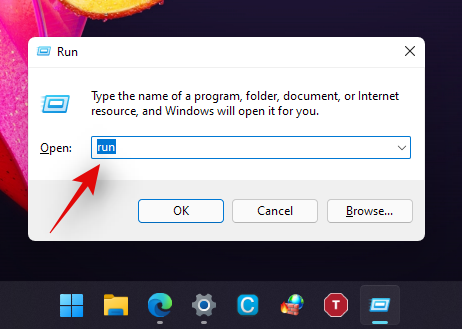
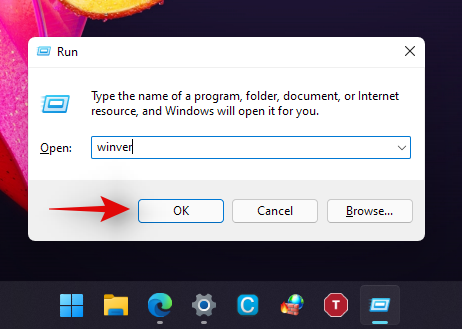
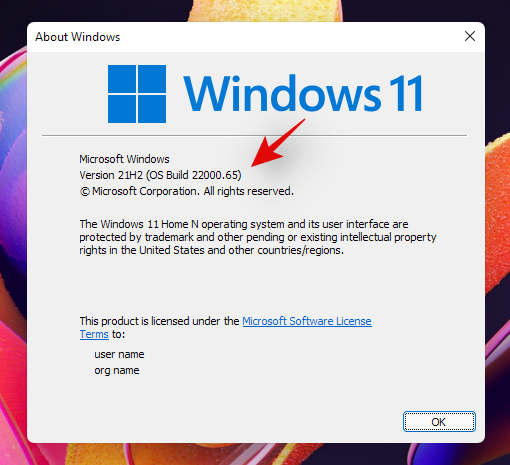
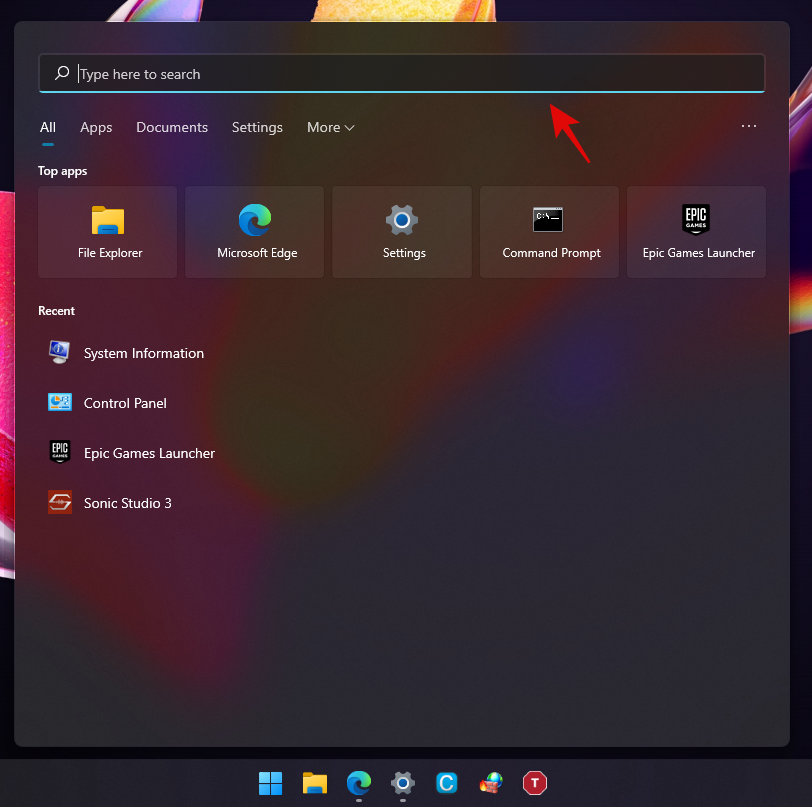
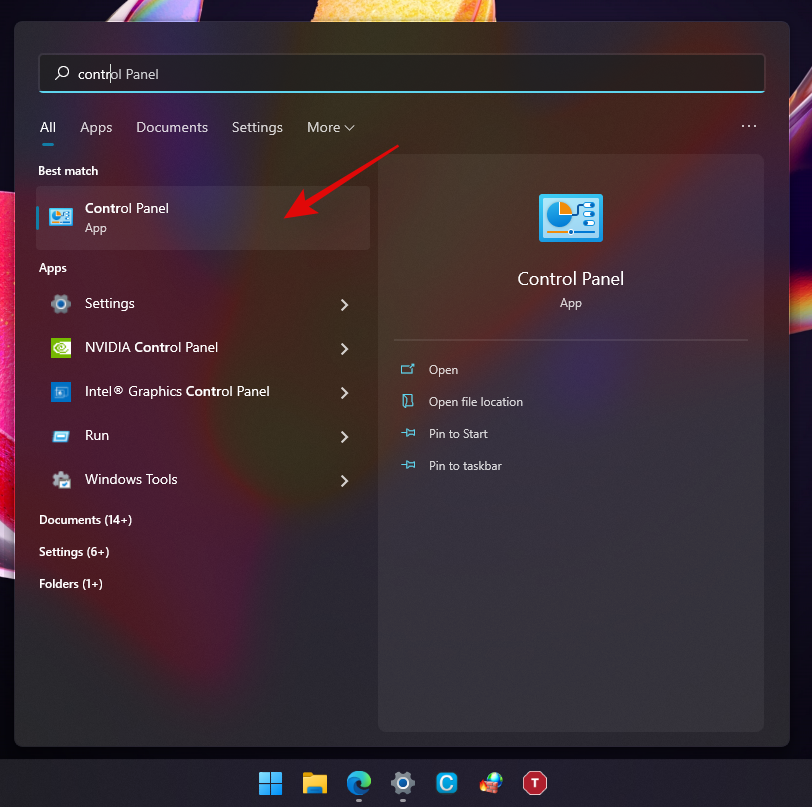
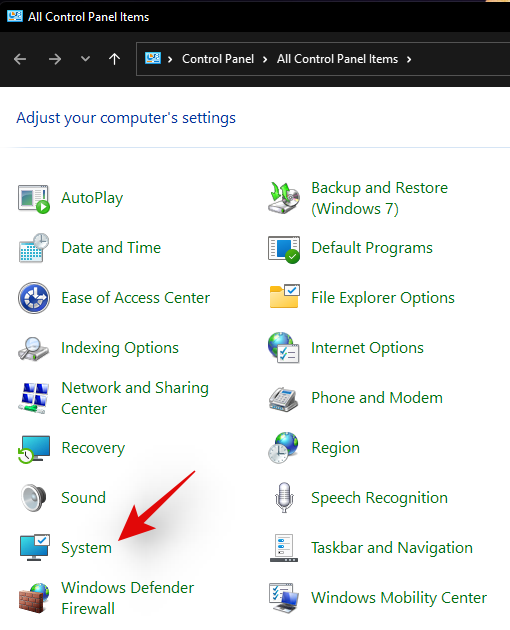
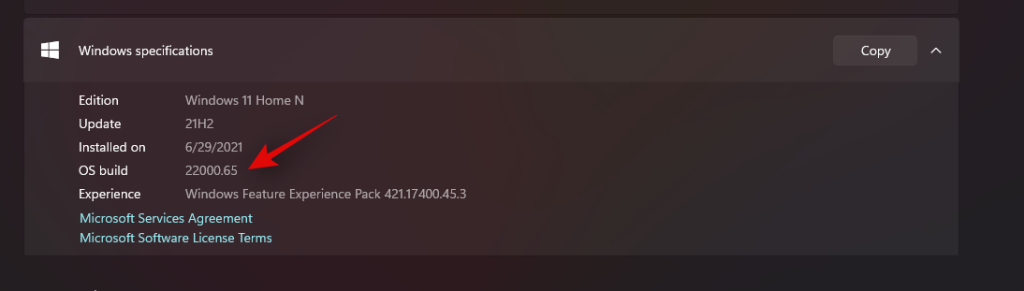
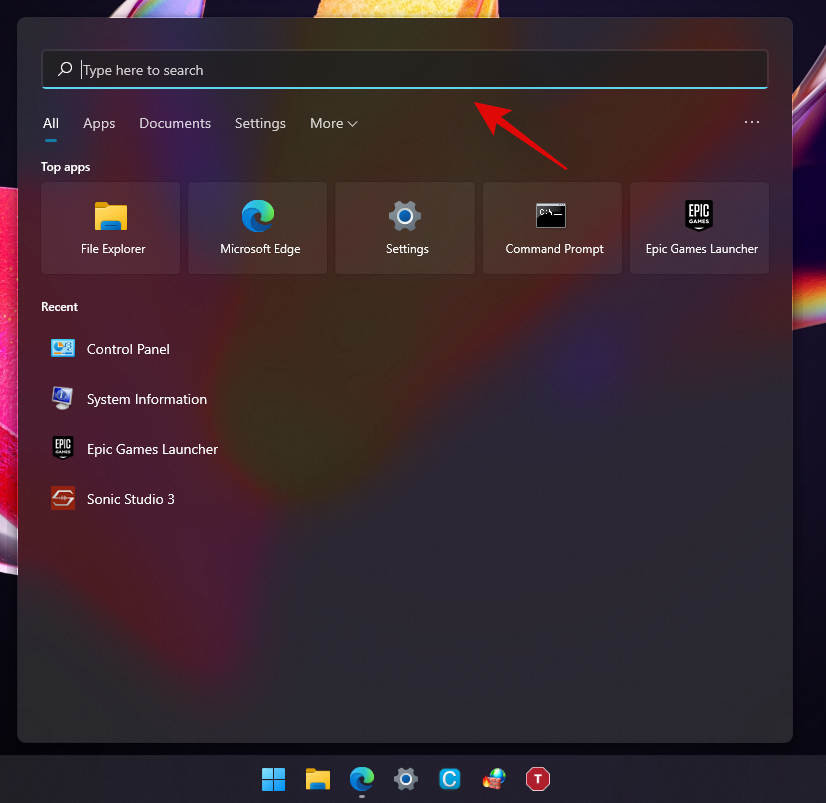
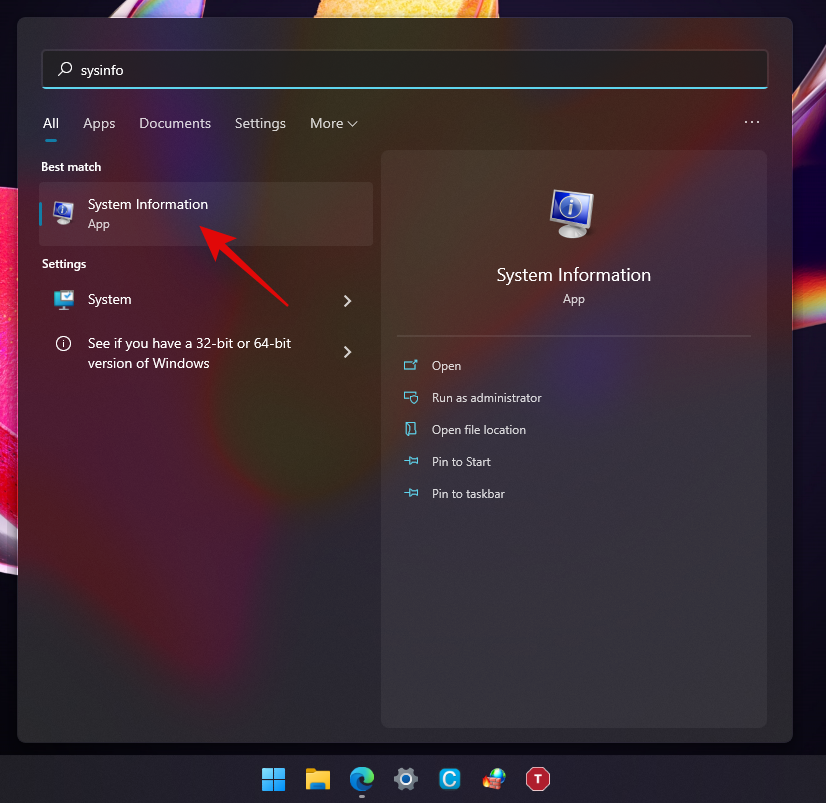
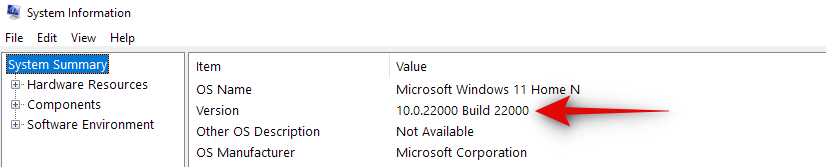
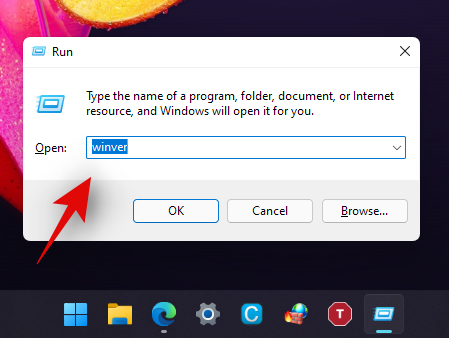
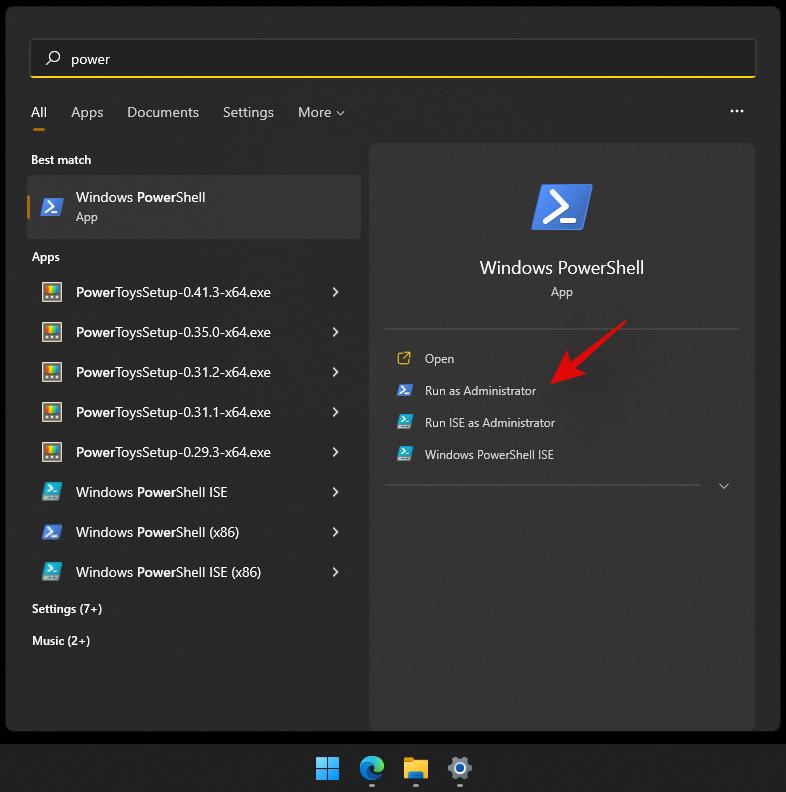
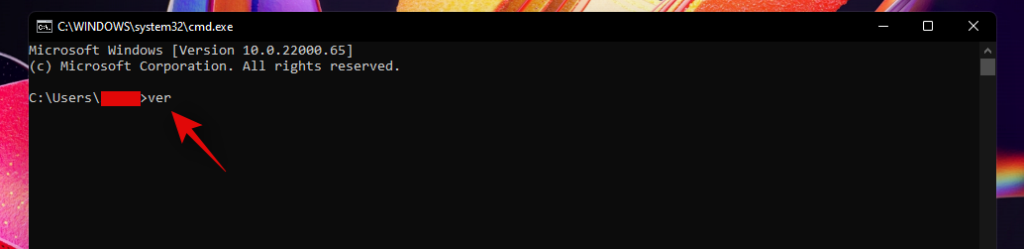
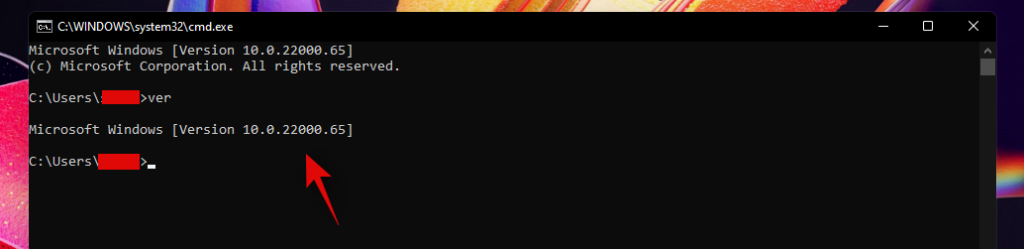













![Як вводити акценти в Windows 11 [6 способів] Як вводити акценти в Windows 11 [6 способів]](https://blog.webtech360.com/resources8/images31/image-285-0105182715408.png)














